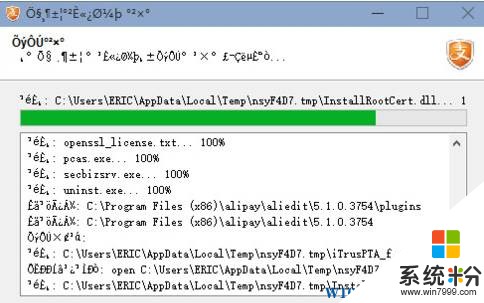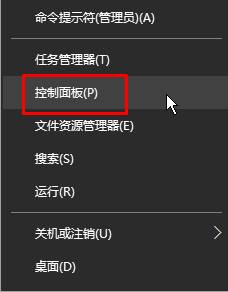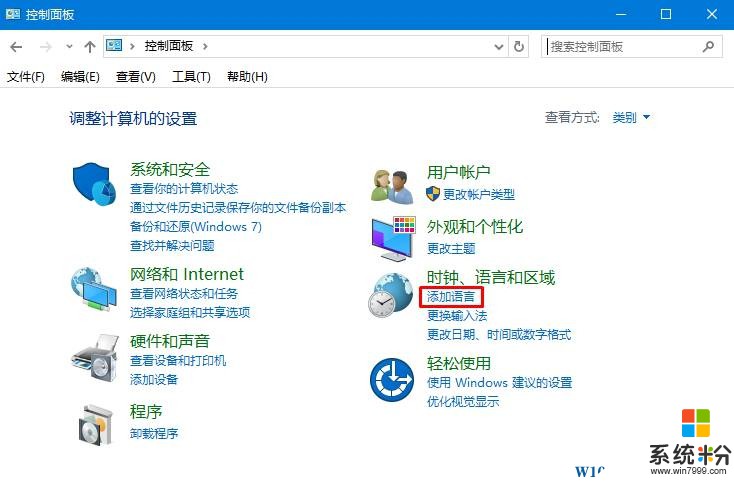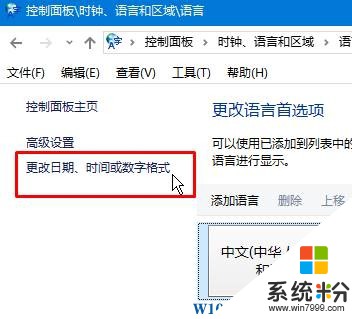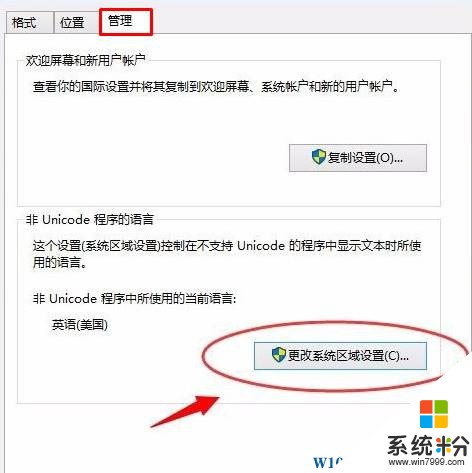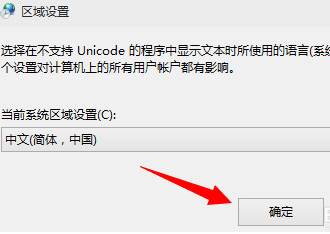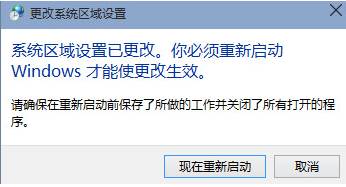win10 安裝軟件亂碼 怎麼解決?
時間:2017-04-06 來源:互聯網 瀏覽量:
在win10係統中有用戶安裝軟件的時候出現了亂碼的現象,無法正常安裝,該怎麼辦呢?
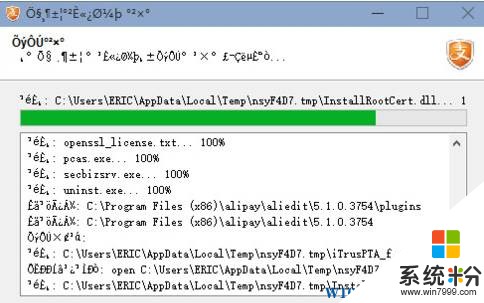
遇到亂碼的情況是由於區域不正確所致,在本文中小編給大家分享下解決方法。
步驟:
1、在開始菜單單擊右鍵,選擇【控製麵板】;
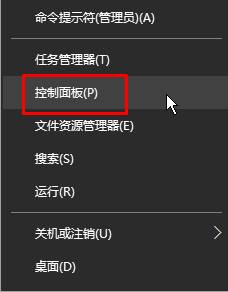
2、在下麵點擊【添加語言】;
www.online-4teil.com
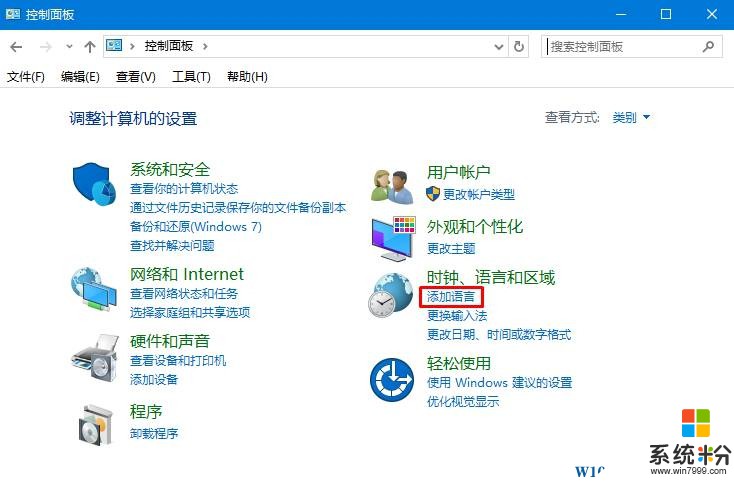
3、在左側點擊【更改日期、時間或數字格式】;
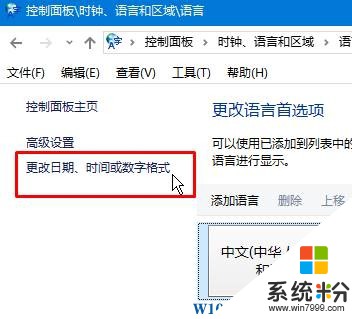
4、切換到【管理】選卡,在下麵點擊【更改係統區域設置】;
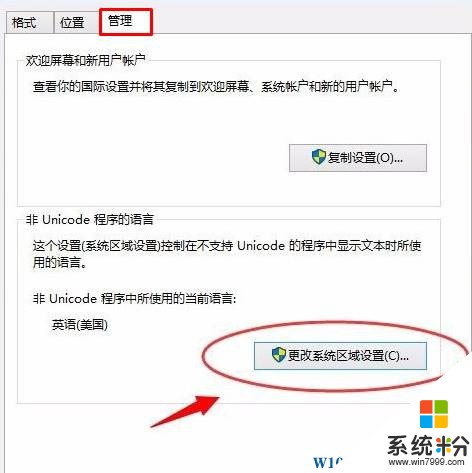
5、將【當前係統區域設置】下拉菜單選擇“中文” 點擊確定;
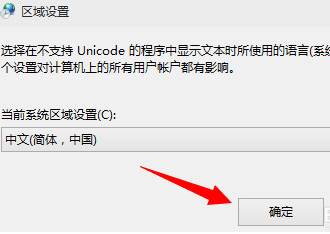
6、在彈出的【更改係統區域設置】界麵中點擊【現在重新啟動】;
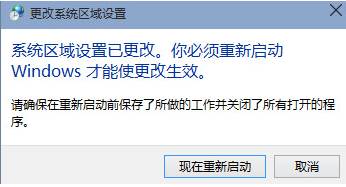
修改並重啟win10後即在安裝軟件的時候就會顯示為中文了。